Operation Manual
Table Of Contents
- 1. Übersicht
- 2. Installieren von Button Manager
- 3. Scannen mit Hilfe der Buttons
- 4. Konfigurieren der Buttons
- 4.1 Starten des Dialogfensters „Button Properties“ (Button-Eigenschaften)
- 4.2 Das Register „Basic“ (Allgemein)
- 4.3 Das Register „Image Adjustment“ (Bildeinstellung)
- 4.4 Das Register „Color Dropout“ (Farbunterdrückung)
- 4.5 Das Register „Image Processing“ (Bildverarbeitung)
- 4.6 Einrichtung von Button Manager zum Senden von Bildern zu einem bestimmten Drucker
- 4.7 Button Manager zum Hochladen von Bildern an ein angegebenes E-Mail-Programm einrichten
- 4.8 Einrichtung von Button Manager zum Hochladen von Bildern auf einen FTP-Server
- 4.9 Einrichtung von Button Manager zum Hochladen von Bildern auf den Microsoft SharePoint-Server / Office 365
- 4.10 Einrichtung von Button Manager zum Hochladen von Bildern auf Google Drive
- 4.11 Button Manager zum Hochladen von Bildern an Evernote einrichten
- 4.12 Button Manager zum Hochladen von Bildern an Dropbox einrichten
- 4.13 Button Manager zum Hochladen von Bildern an OneDrive einrichten
- 4.14 Button Manager zum Hochladen von Bildern an Facebook einrichten
- 4.15 Einrichten des Button Managers zum Hochladen Ihrer Bilder an einen freigegebenen Ordner
- 4.16 Mögliche Fehlerzustände
- 4.17 Hinzufügen einer neuen Zielanwendung
- 4.18 Arbeiten mit Profilen
- 4.19 Verwenden des Menüs „Options“ (Optionen)
- 4.20 Entfernen des Symbols des Button Managers aus der Taskleiste
- 5. Betriebsweise
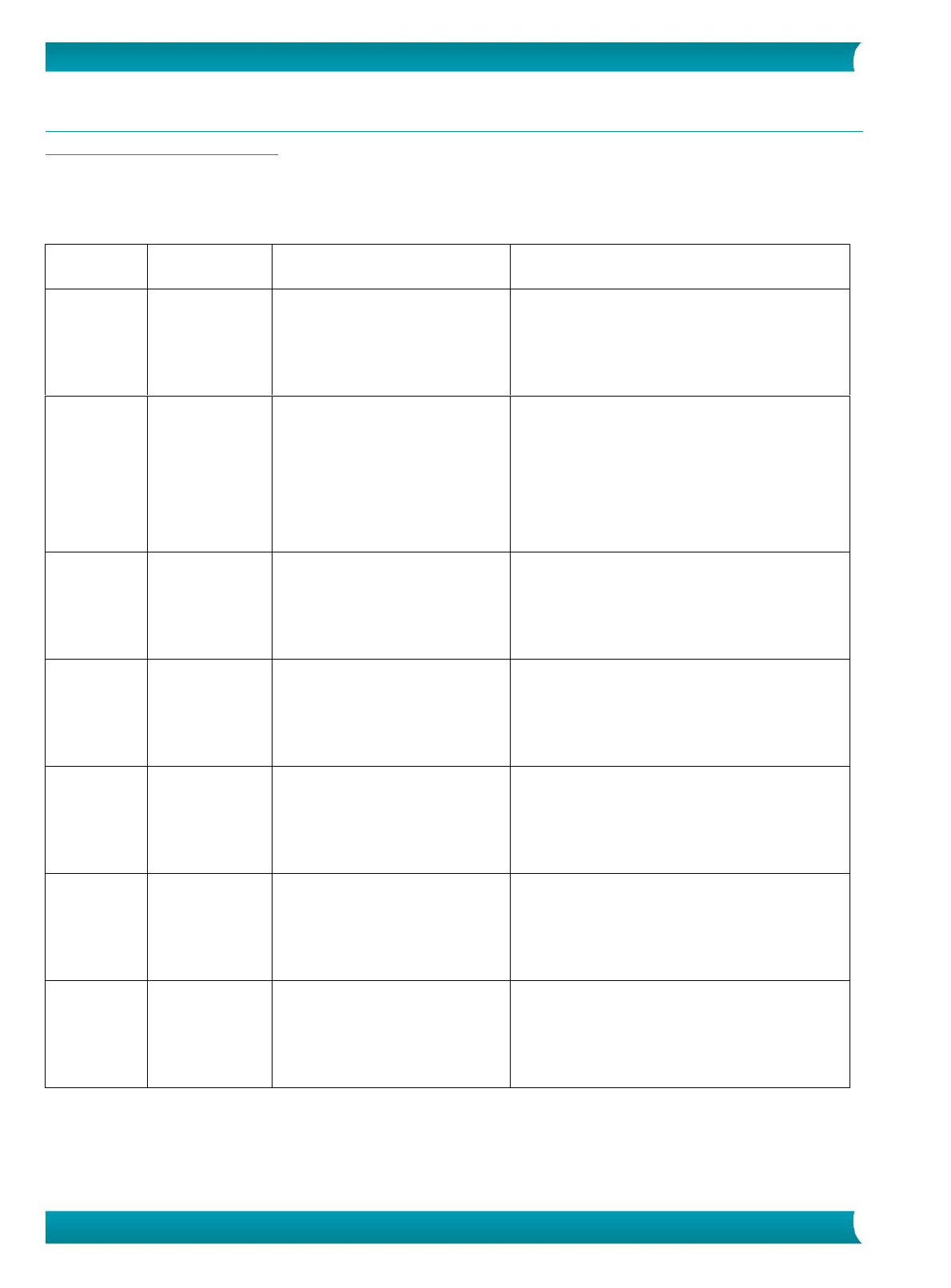
7
Anleitung für Benutzer – IRIScan Executive 4
3.2 Verwendung des Button Managers mit standardmäßigen Funktionsnummern und
vordefinierten Aufgaben
Auf dem Scanner sind bereits 9 Button-Einstellungen für Ihre häufig genutzten Aufgaben wie Scannen an
Readiris, Scannen an eine Anwendung und Scannen an E-Mail vorkonfiguriert. Die folgende Tabelle zeigt die
Standardeinstellungen. Sie können jede dieser Einstellungen ändern.
Button-
Nummer
Name
Ziel/Anwendung
Vorkonfigurierte Scaneinstellungen
1
Readiris
Corporate 14
Mit diesem Button senden
Sie Dokumente direkt an
Readiris zur
Texterkennung.
Farbe, 300 dpi, Duplex, JPEG,
Automatisches Zuschneiden
2
Scan to PDF
(Scannen an
PDF)
Mit diesem Button scannen
Sie Dokumente als PDF und
öffnen Ihren Standard-PDF-
Reader.
Es wird auch eine Kopie
unter
Pictures\IRIS RIScanExec4.
Automatisch, 300 dpi, Duplex, PDF,
Automatisches Zuschneiden
3
Dropbox
Mit diesem Button senden
Sie Bilder an Ihr Dropbox-
Konto.
Automatische Farberkennung, 300 dpi,
Duplex, JPEG, Automatisches
Zuschneiden
4
Evernote
Mit diesem Button senden
Sie Bilder an Ihr Evernote-
Konto.
Mit diesem Button senden Sie Bilder an
Ihr Evernote-Konto.
5
Google Drive
Mit diesem Button senden
Sie Bilder an Ihr Google
Drive-Konto.
Automatische Farberkennung, 300 dpi,
Duplex, JPEG, Automatisches
Zuschneiden
6
FTP
Mit diesem Button senden
Sie Bilder an einen FTP-
Server.
Automatische Farberkennung, 300 dpi,
Duplex, JPEG, Automatisches
Zuschneiden
7
Easy Mail
Mit diesem Button
versenden Sie Ihre Bilder
als Anhang mit Ihrer
angegebenen E-Mail-
Software.
Automatische Farberkennung, 300 dpi,
Duplex, JPEG, Automatisches
Zuschneiden










